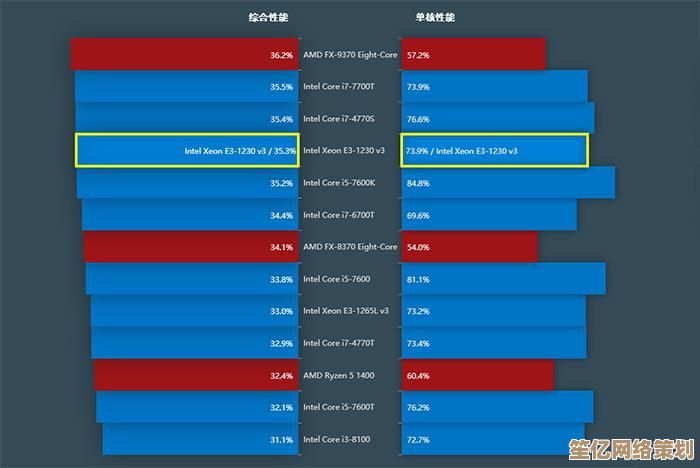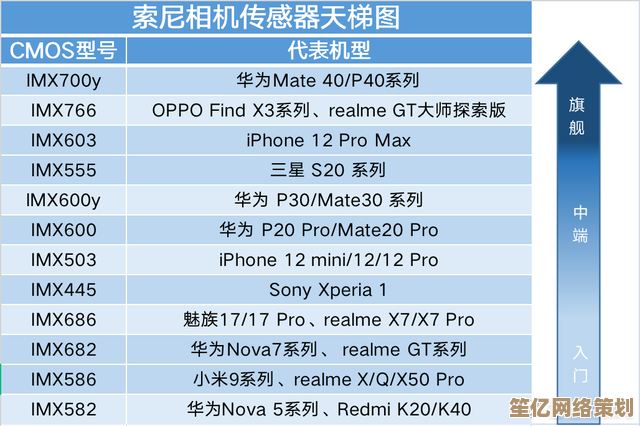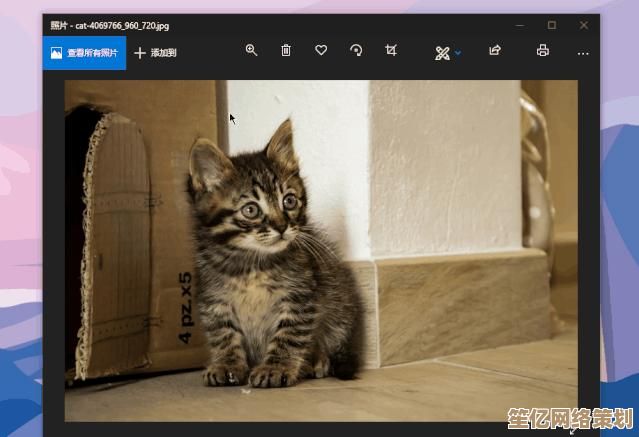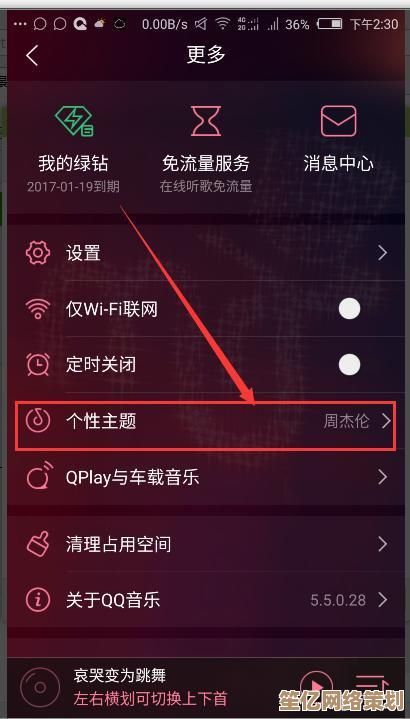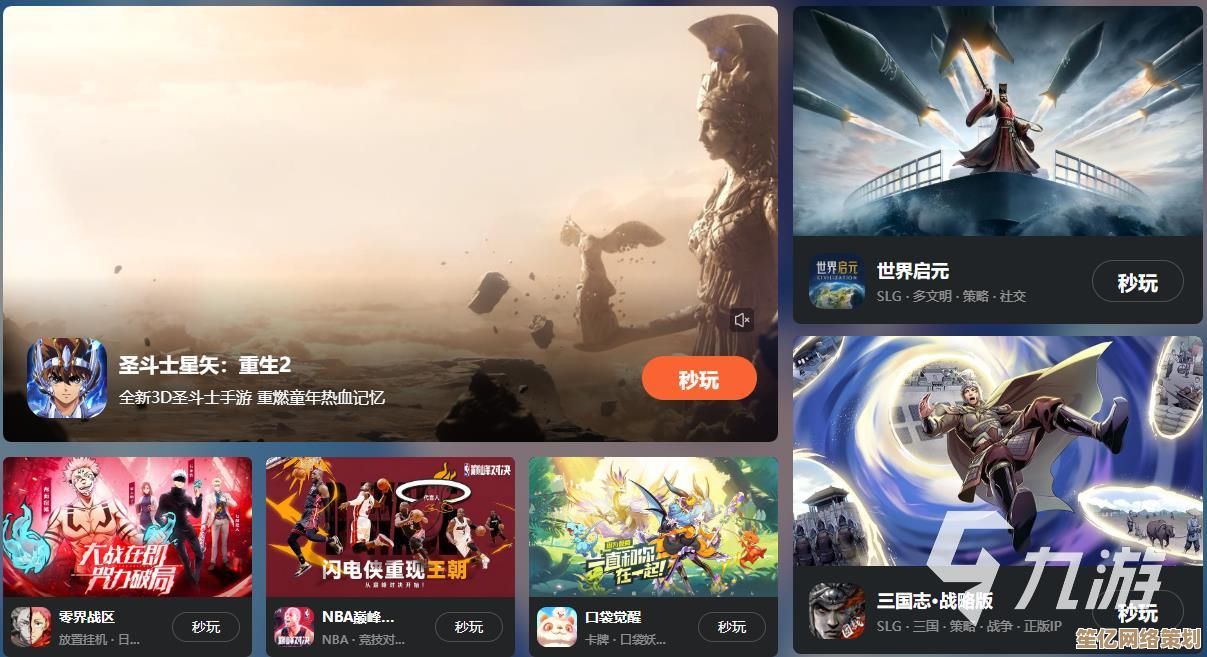华硕显卡驱动程序详细下载步骤与安装教程指南
- 游戏动态
- 2025-10-06 13:00:22
- 1
本文目录导读:
📝 嘿,大家好!今天想聊聊怎么下载和安装华硕显卡驱动——我知道这听起来有点技术性,但别慌,我尽量用大白话把它讲清楚,中间可能还会穿插点我自己的翻车经历(没错,我也不是一次就成功的😂),如果你刚买了华硕显卡,或者驱动突然抽风了,这篇或许能帮到你。
先说说为什么驱动这么重要吧,显卡驱动说白了就是让显卡和电脑系统“对话”的翻译官,没它或者版本旧了,游戏可能卡成PPT,甚至屏幕闪烁乱码,我之前玩《赛博朋克2077》就遇到过画面撕裂,折腾半天才发现是驱动太老——唉,那感觉真糟心!😤
🔍 第一步:确认你的显卡型号
别急着去官网乱下载,先搞清楚自己用的是什么显卡,很多人(包括我)会想当然地以为“反正就是华硕嘛”,结果下错了版本,装完反而黑屏了……💻
方法很简单:
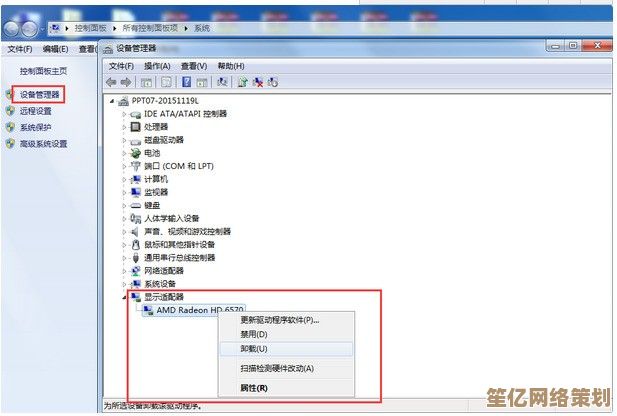
- 右键点击“此电脑” → “管理” → “设备管理器” → 展开“显示适配器”,这里就能看到显卡型号(比如我的就是“ASUS Dual RTX 3060”)。
- 如果这里显示的是“基本显示适配器”……那说明驱动根本没装好(摊手)。
🌐 第二步:去官网找驱动
别随便在第三方网站下载!华硕官网最靠谱,而且其实没那么难找。
- 打开华硕官网(记得是地区官网哦,比如中国区是 www.asus.com.cn),点“服务支持” → “下载中心”。
- 在搜索框里输入你的显卡型号(RTX 3060”),然后选择正确的系列——这里有时候会列出好多子型号,别选错了!
- 选择你的操作系统(Win10/Win11?64位还是32位?),然后下面会列出驱动版本和发布日期。
👉 个人建议:如果不是追求最新版打游戏,其实不一定选最新的驱动,我有次更了最新版反而频繁蓝屏,后来退回了一个旧版本才稳定……所以如果你现在用着没问题,不一定非要更新。
⏬ 第三步:下载和安装
点选“驱动程序”标签,找到“显卡驱动”那个栏目,一般是一个几百MB的大文件,下载完以后,别急着直接双击!

- 最好先卸载旧驱动:用Windows自带的“添加或删除程序”找到旧的NVIDIA/AMD驱动,卸载干净(⚠️注意:卸载完会黑屏一下,别慌,这是正常的)。
- 然后重启电脑,再运行刚刚下载的安装包。
安装过程中可能会提示“自定义安装”或“标准安装”——我一般选“自定义”,然后勾选“执行清洁安装”,这样能避免旧文件残留,接着就是下一步下一步……喝杯咖啡等着就好。☕
😅 遇到问题怎么办?
有时候安装完还是有问题,比如分辨率不对或者游戏掉帧,这时候可以:
- 检查设备管理器里显卡有没有感叹号;
- 去华硕官网找对应的“BIOS更新”或“VGA工具”(但新手慎点);
- 或者干脆用华硕自家的“Armoury Crate”软件自动检测——虽然我觉得这玩意儿有时候挺占资源的……
💡 最后一点碎碎念
装驱动其实没那么可怕,但细节决定成败,记得上次我帮朋友装驱动,他死活找不到型号,最后发现是显卡根本没插稳……(笑死)所以硬件也要检查一下啊!
如果你第一次失败了,没事,多试几次就好,技术活就是这样,有时候得靠玄学(不是)。🚀
希望这篇能帮到你!如果有其他问题,欢迎留言讨论~(当然我不一定全懂,但可以一起摸索哈哈)
本文由其莺莺于2025-10-06发表在笙亿网络策划,如有疑问,请联系我们。
本文链接:http://waw.haoid.cn/yxdt/21088.html